Ret Google Drev Forbidden Download-fejl
Miscellanea / / July 09, 2022

Google Drev er et sikkert og praktisk sted at dele og gemme filer. Som navnet antyder, kan den bruges til at få adgang til alle filerne, invitere andre til at se og redigere dem og få adgang til dokumenter fra hvor som helst og enhver enhed. Udviklet i 2014, er den siden blevet brugt enormt på forskellige platforme som Windows, Mac, Android-enheder og iOS-telefoner. På det seneste har denne nøglekomponent i Google-arbejdsområdet vist en fildownloadfejl på mange enheder. Hvis du undrer dig over, hvorfor siger min download mislykket forbudt, så er du på det rigtige sted, fordi vi er her for at besvare dette spørgsmål. Vi bringer dig en perfekt guide, der hjælper dig med at løse Google Drev forbudt download-fejl. Lad os diskutere det samme i de kommende afsnit, men lad os først se på nogle af årsagerne, der kan ligge bag dette problem.
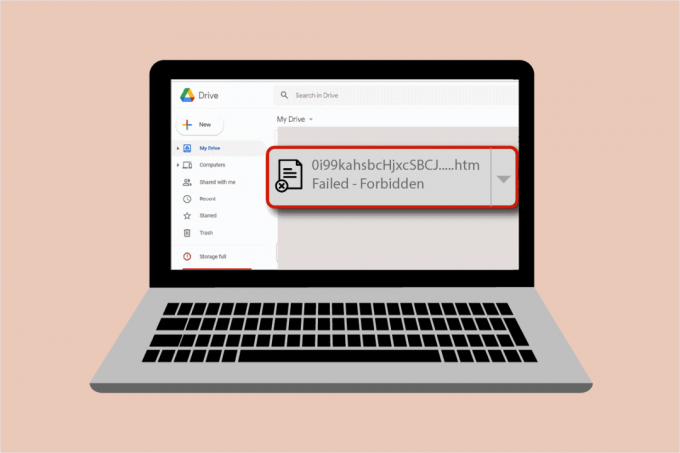
Indhold
- Sådan rettes Google Drive Forbidden Download-fejl
- Metode 1: Genstart pc'en
- Metode 2: Aktiver inkognitotilstand
- Metode 3: Deaktiver antivirus midlertidigt (hvis relevant)
- Metode 4: Brug en enkelt Google-konto
- Metode 5: Brug delbart link
- Metode 6: Deaktiver hardwareacceleration
Sådan rettes Google Drive Forbidden Download-fejl
- EN korrupt fil download kan forårsage den forbudte fejl på dit Google Drev.
- På grund af sikkerhedsmæssige årsager, kan Google Drev registrere andre brugere på netværket og derved forårsage filoverførselsfejlen.
- Hardwareacceleration kan være en anden grund, der kan forårsage en fejl, der resulterer i fejlen.
Uanset om det er en teknisk fejl eller en fejl, kan Google Drev-download mislykkedes forbudt rettes ved hjælp af nogle enkle metoder, som vi vil diskutere på den ordnede måde af kompleksitet.
Metode 1: Genstart pc'en
Før du starter med andre metoder til at løse fildownloadfejlen på Google Drev, skal du prøve at genstarte dit system. Nogle gange opstår problemet på grund af en simpel fejl, som kan overvindes ved at starte pc'en igen. Læs vores guide på 6 måder at genstarte eller genstarte en Windows 10-computer for detaljerede oplysninger.
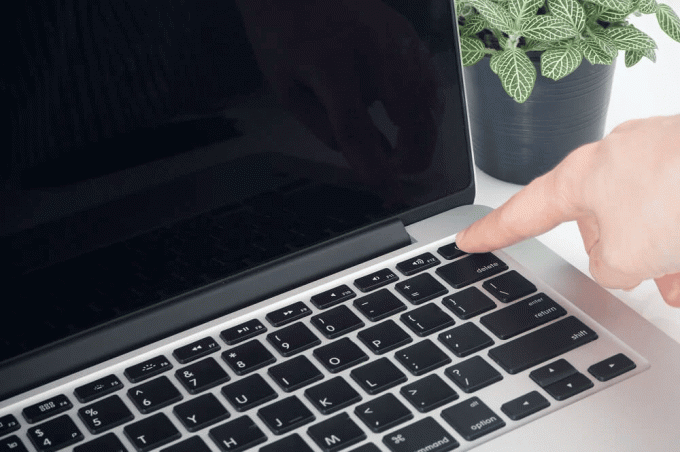
Metode 2: Aktiver inkognitotilstand
Den næste metode til at løse Google Drev forbudt download er ved at aktivere inkognitotilstand på din browser. Dette hjælper med at blokere browseren i at spore brugerens internetaktivitet. Følg nedenstående trin for at aktivere det:
1. Tryk på Windows nøgle, type krom, Klik på Åben.

2. Klik på ikon med tre prikker og vælg Nyt inkognitovindue mulighed.

3. Nu vil du blive dirigeret til Inkognitoside.
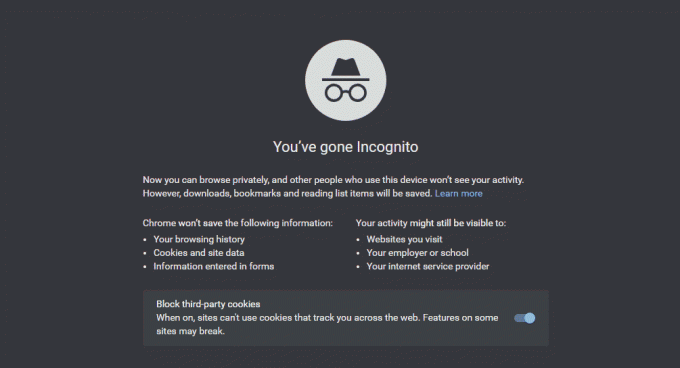
Nu hvor du har aktiveret inkognitotilstand, kan du prøve at downloade filen i Google Drev.
Læs også:Sådan fjerner du dublerede filer i Google Drev
Metode 3: Deaktiver antivirus midlertidigt (hvis relevant)
Hvis du for nylig har installeret antivirus til dit skrivebord og undrer dig over, hvorfor siger min download mislykket forbudt på Google Drev, så kan årsagen bag det være antivirus, der blokerer filerne i at downloade på grund af sikkerhed grunde. Den bedste ting at gøre i dette tilfælde er at deaktivere den. Du kan læse vores guide på Sådan deaktiveres antivirus midlertidigt på Windows 10 for mere.

Metode 4: Brug en enkelt Google-konto
Hvis du bruger flere Google-konti på din browser, kan de forhindre filoverførslen og resultere i Google Drev download mislykkedes forbudt, derfor, for at forhindre dette, skal du logge ud af alle andre konti og bruge en enkelt Google konto.
1. Åbn Google Chrome browser på din pc.

2. Klik på tre prikkerikon af den eller de konti, der ikke er knyttet til Google Drev.

3. Vælg Slet mulighed.

Gentag processen, hvis der er flere konti. Når alle konti er slettet, og du står tilbage med en enkelt Google-konto til Google Drev, skal du logge ind på Google Drev og kontrollere, om fildownloadfejlen er løst.
Læs også:Sådan rettes fejlen Google Drev adgang nægtet
Metode 5: Brug delbart link
Ved at gøre linket til filen delbart, kan du gøre det fri for enhver downloadfejl. Her er de trin, du skal følge for at gøre det samme:
1. Åben din Google Drev konto.

2. Højreklik på den fil, du vil downloade, og klik på Få link fra menuen.
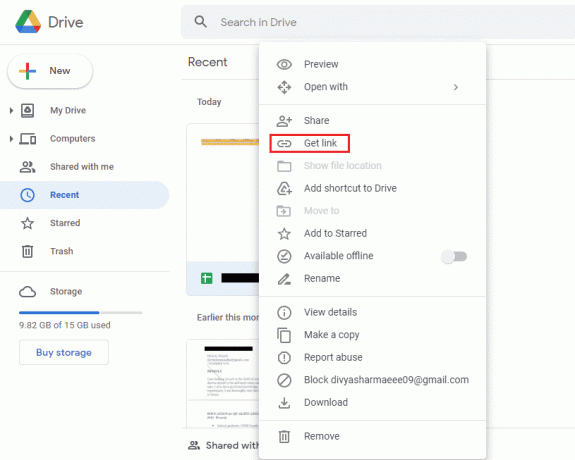
3. Her. klik på Kopier link mulighed og indsæt den i den nye fane for at downloade filen.
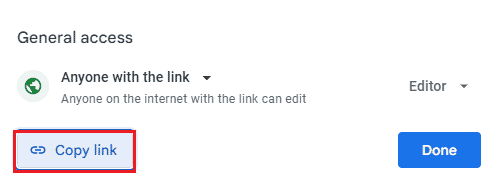
Metode 6: Deaktiver hardwareacceleration
Som diskuteret tidligere, kan hardwareacceleration også være en af årsagerne, der forhindrer fildownload og forårsager forbudt download af Google Drev. Derfor er det vigtigt at deaktivere hardwareacceleration i din browser.
1. Start Google Chrome browser.

2. Klik på tre prikker ikon, der er til stede i øverste højre hjørne af skærmen.

3. Klik derefter på Indstillinger fra listen.

4. Klik nu på Fremskreden mulighed og vælg System fra sidepanelet.

5. Slå fra Brug hardwareacceleration, når den er tilgængelig.
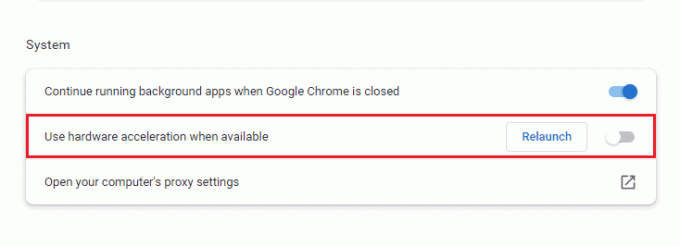
Prøv nu at downloade filen på Google drev og kontroller, om den forbudte fejl er løst.
Læs også:Sådan flytter du filer fra et Google-drev til et andet
Ofte stillede spørgsmål (ofte stillede spørgsmål)
Q1. Hvad er den nemmeste måde at rette forbudte downloads på?
Ans. Den bedste og nemmeste metode til at rette forbudte downloads er ved aktivere inkognitotilstand. Dette hjælper med at holde browseren væk fra brugerens netværk og dermed ingen forbudt fejl.
Q2. Hvad gør forbudt betyder præcis?
Ans. Forbudt er en fejl, der dukker op under download af en fil i Google Drev. Selvom der er et par årsager bag det, kan problemet løses ved at ændre Google-kontoen, gå i inkognitotilstand eller få et delbart link.
Q3. Hvordan kan jeg genoptage en forbudt download?
Ans. Du kan genoptage en forbudt download på Windows ved at skrive chrome:/downloads i omnifeltet og derefter trykke på enter. En anden måde at genoptage en fildownload på er ved at trykke på Ctrl + J-tasten sammen og klikke på Genoptag.
Q4. Hvordan kan jeg stoppe mislykket forbudt download?
Ans. Du kan stoppe mislykkede forbudte downloads på dit system ved at aktivere Ingen beskyttelse indslag på Sikkerhed side.
Q5. Hvordan kan jeg downloade en forbudt PDF?
Ans. En forbudt PDF kan downloades på Google Drev ved at hente delbart link af PDF-filen. Indsæt dette link i den nye fane og download filen uden fejl.
Anbefalede:
- Ret Twitch Leecher-downloadfejl
- Sådan får du adgang til gammel Myspace-konto uden e-mail og adgangskode
- Ret Gmail-fejl 78754 på Outlook
- Sådan gendannes et slettet Google-dokument fra Google Drev
Der er ingen tvivl om, at den forbudte downloadfejl er ret irriterende og er en hindring, når du har travlt med at downloade filer. Denne fejl opstår normalt, når du prøver at downloade filer med nye udvidelser. Vi håber, at vores guide har hjulpet dig grundigt med at løse dette problem, og at du var i stand til at løse det Google Drev forbudt download fejl. Fortæl os, hvilken metode der hjalp dig med at komme over problemet. Hvis du har flere spørgsmål om emnet eller forslag til at give, er du velkommen til at efterlade dem i kommentarfeltet nedenfor, så vi kan efterkomme dem.



